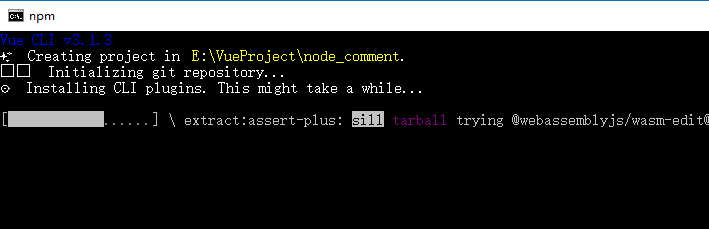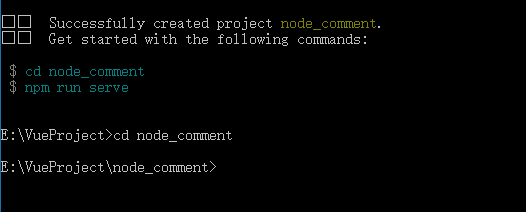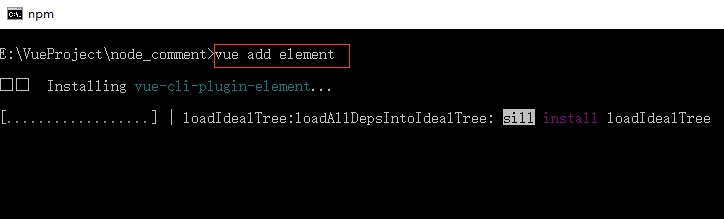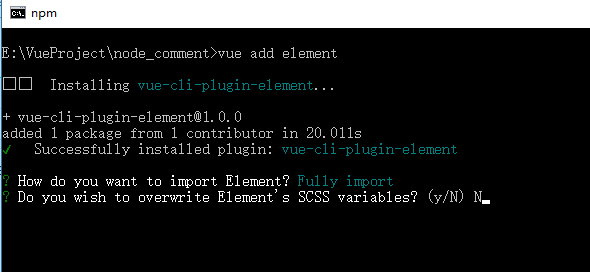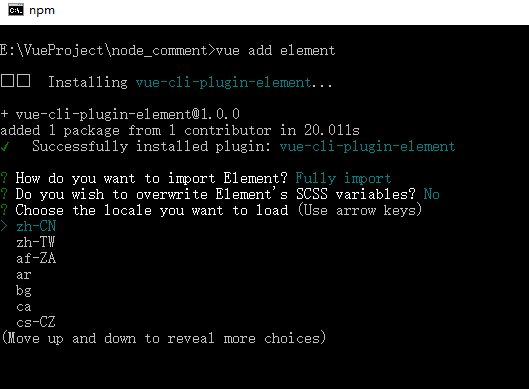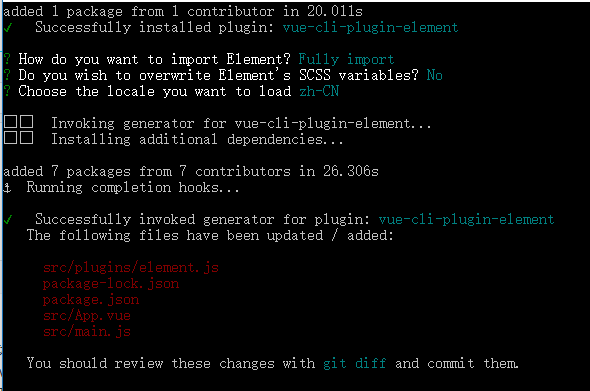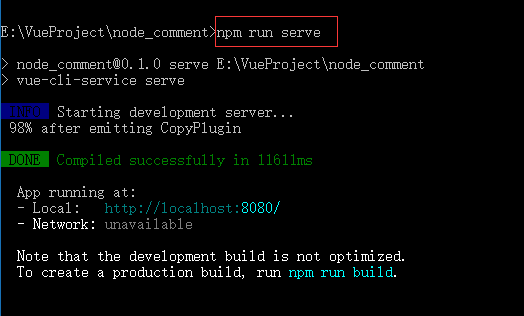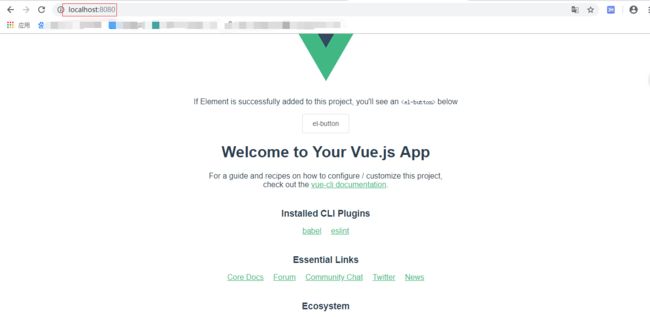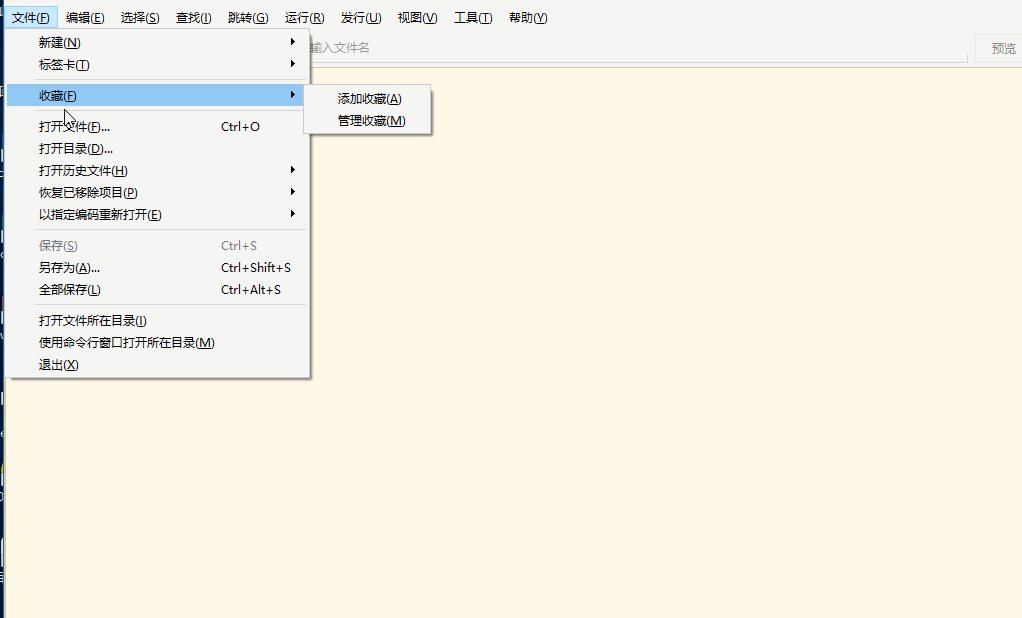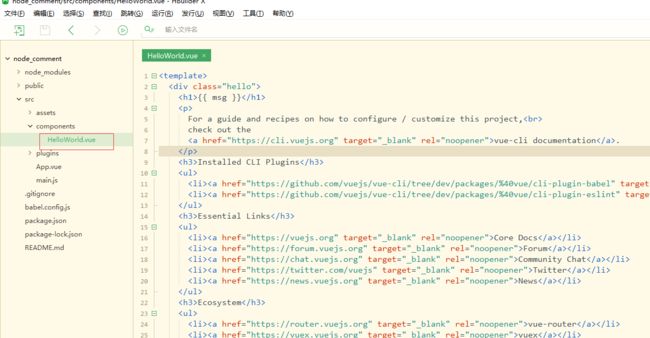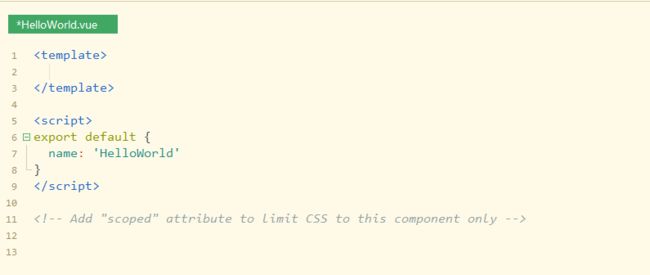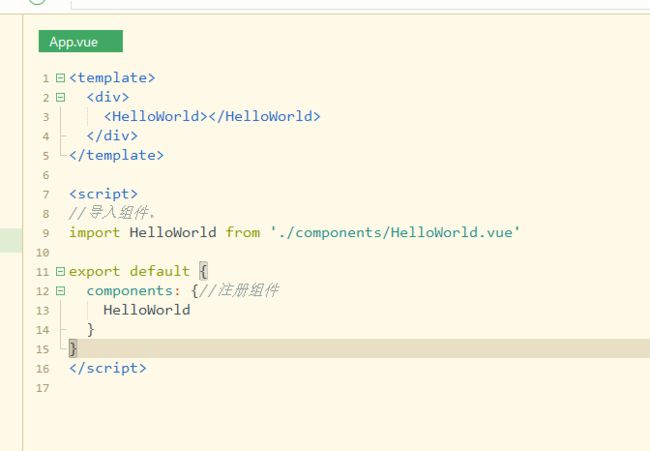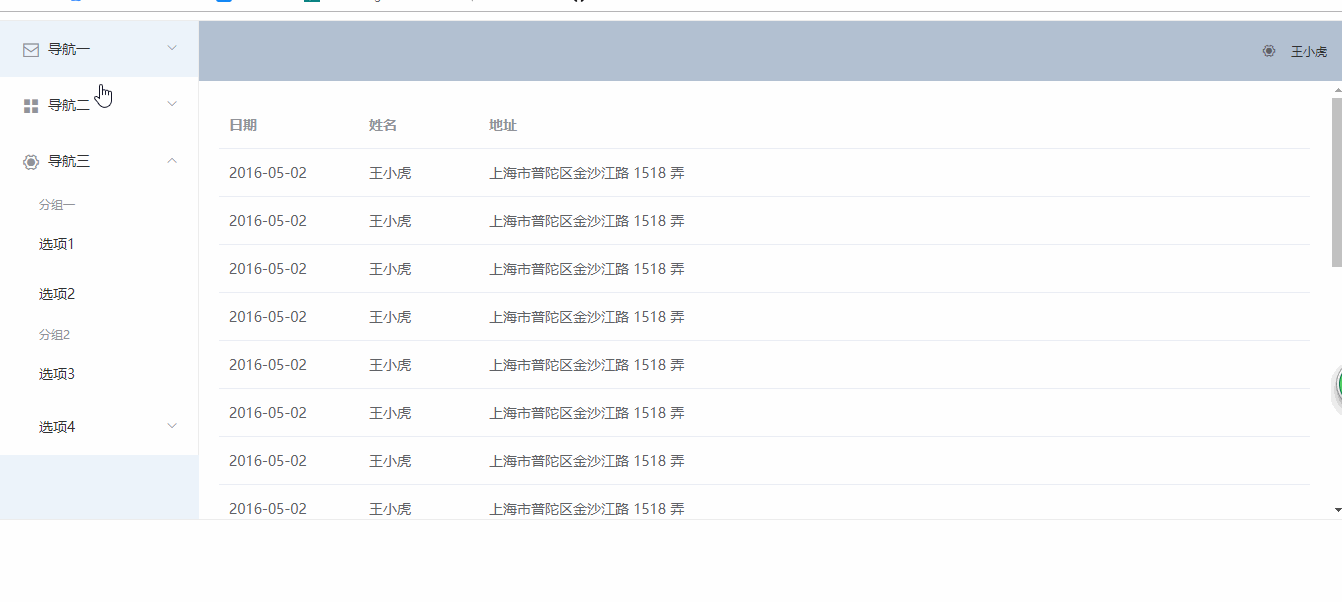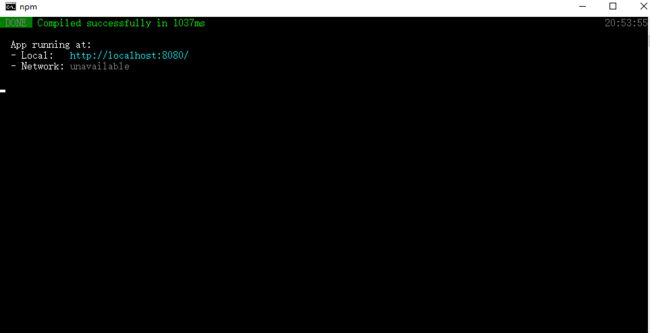演示所使用到的工具:谷歌浏览器、HBuilder、cmd命令窗口、nodejs(自带npm)。
1、先使用 vue create 命令创建一个项目,等待创建完成。
2、切换到项目中。
3、使用 vue 命令添加 elementUI的插件(element)
4、选择Fully import(全部导入), 也可以选择 import on demand(按需导入) 回车键确认。
5、do you wish to overwrite element's SCSS variable (是否希望改写元素的SCSS变量)
6、choose the locale you want to load( 选择要加载的区域) 选择zh-CN回车。
7、element插件下载完成。
8、现在我们在项目中的src文件夹中有一个plugins文件,它里面有一个element.js脚本。
9、现在让我们启动项目服务器。
10、现在可以访问主页面了。
11、接下来使用HBuilder 打开 此 项目。
12、开始编写代码。
12.1、编辑我们的第一个Vue组件。(点击HelloWorld.vue)
12.2、将里面默认的东西,通通干掉。
12.3、去到Element UI 直接拿它做好的组件。
12.4、打开App.vue文件,将里面一些不必要的东西删除掉。
12.5、然后回到浏览器就会发现(它会自动刷新)之前的界面已经变成了,我们去Element UI官网 复制下来的示例组件。
注:这个界面不能关掉。不然浏览不了网址的(本地服务器),当想停止使用时按 Ctrl+C 就可以停止使用。
详细使用请查看官网>>> http://element-cn.eleme.io/#/zh-CN/component/container